Automatización en la creación de Facturas de Compra desde tus archivos XML
La automatización de la selección de ítems al crear una factura de compra a partir de un archivo XML es una práctica eficiente que ahorra tiempo y reduce errores en el proceso de ingreso de datos. Al utilizar un archivo XML, que es un formato estructurado y legible por máquinas, Alegra puede interpretar y procesar la información de manera automática.
Por ejemplo: “La empresa Ejemplar recibe cada semana mercancía de su proveedor y de manera manual debe ingresar la información de las facturas de compra. Ahora, la empresa solo debe acceder al “Buzón de documento electrónico”, para que los ítems inventariables y cuentas contables se carguen de forma automática, agilizando y simplificando considerablemente el proceso contable”.
En Alegra, hemos simplificado el proceso contable para que llevar una contabilidad organizada y eficiente sea más fácil que nunca. Descubre cómo llevar tu contabilidad de manera inteligente con nosotros.
👉 Índice
- Configura tu dirección de correo en el buzón de recepción de Alegra.
- Carga automáticamente la información de las facturas de compra recibidas desde el Buzón electrónico.
1. Configura tu dirección de correo en el buzón de recepción de Alegra
Sigue estos pasos:
1. Dirígete al menú de “Gastos” y selecciona la opción “Recepción de comprobantes”.
2. Haz clic en el recuadro “Buzón de correo” y luego en el botón “”.
3. Allí, podrás visualizar, editar y copiar la “Dirección del buzón” una vez esté configurada.
📍 Nota: si no tienes configurada la dirección de correo, desde allí también podrás hacerlo. Recuerda que la parte “@recepcion.alegra.com” no se puede modificar.
Observa:
Una vez que hayas configurado tu dirección de correo, compártela con tus proveedores. De este modo, podrán enviar las facturas electrónicas directamente allí. Luego de recibir el correo podrás crear la factura de compra y cargar automáticamente los ítems de venta.
2. Carga automáticamente la información de las facturas de compra recibidas desde el Buzón electrónico
Sigue estos pasos:
1. Dirígete al menú de “Gastos” y selecciona la opción “Recepción de comprobantes”.
2. Haz clic en el recuadro “Documentos electrónicos”.
3. Ubica el proveedor y la factura que deseas registrar, y haz clic en la opción “Registrar comprobante” que se encuentra en la columna de “Acciones”.
4. Finalmente, verifica que la información cargada de forma automática sea la correcta y haz clic en “Guardar”.
📍 Nota: al registrar la factura o un ítem de un proveedor por primera vez, es necesario seleccionar el producto manualmente. Esto permite que en futuras facturas, Alegra pueda asociar automáticamente la información del archivo XML con los datos previamente guardados.
Observa:

📢 Importante: una vez que guardes manualmente la primera factura de compra de cada proveedor, en la siguiente creación el sistema de forma automática se asociará:
- Ítems de venta
- Cuentas contables
- Impuestos
- Descuentos
- Precio
- Cantidad
¿Aún no tienes cuenta en Alegra?
Conoce las soluciones del ecosistema Alegra: Alegra Contabilidad, Alegra POS, Alegra Tienda y Alegra Nómina (solo para Colombia).
Aprende con nosotros y certifícate de forma gratuita en Alegra Academy.
¡Únete a nuestro foro de Alegra Community! Allí podrás compartir experiencias y aclarar tus dudas sobre facturación electrónica, contabilidad, normatividad y mucho más.
Descubre las funcionalidades más pedidas y entérate de todas nuestras actualizaciones en el blog de novedades. Accede a contenido exclusivo para contadores y estar Siempre al día.
¡Crece junto a Alegra! Únete a nuestras capacitaciones virtuales y fortalece tus conocimientos en contabilidad, facturación electrónica y más.
Si tienes inquietudes sobre este u otros procesos, nuestro equipo de soporte está listo para ayudarte las 24 horas, cualquier día de la semana, y sin costos adicionales.
